Obs: I nästa ämne du kommer att läsa kommer du att lära dig om: Hur du gör din vänlista privat på Facebook
Facebook Det handlar om att få vänner. På MySpace-dagarna visade folk sina vänner sina profiler, nästan som troféer. Idag är det lite annorlunda. Förutom de växande integritetsproblemen, finns det också den gamla frågan om att hålla saker för dig själv.
Som standard gör Facebook det tillgängligt för alla att se din kompletta vänlista. Men hur kan du begränsa listan till en mindre publik? Här visar vi dig hur du får privata Facebook-vänner samt några andra användbara tips för att få vänner.
Hur du gör din vänlista privat
Ställ in vem som kan se din vänlista på Facebook Det är relativt enkelt, men kräver en del efterforskningar. Det är inte så enkelt som att gå till din vänlista och ställa in det. Du måste spela med sekretessinställningarna.
Du kan styra vem som ser din vänlista från din telefon/surfplatta och från webbläsarversionen av Facebook. Låt oss börja med webbläsaralternativet.
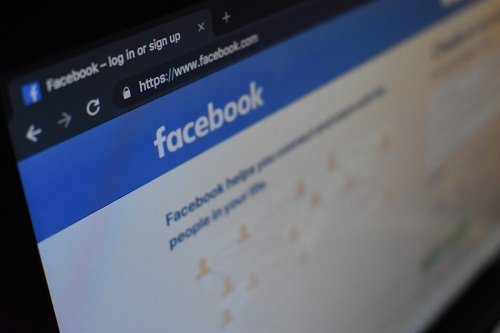
Kontrollera sekretessen för din vänlista via webbläsaren
Om du vill dölja listan för dina vänner med hjälp av din dator, öppna önskad webbläsare och logga in på Facebook Invoices. Navigera nu till det övre högra hörnet på skärmen. Här ser du en pil som pekar nedåt. Klicka på den och en rullgardinsmeny visas. Välj från den här menyn konfiguration.
På nästa skärm kommer du att se en panel med olika länkar till vänster på skärmen. Välj från denna tabell Integritet. På sekretesssidan ser du Hur folk hittar dig och kontaktar dig del. Välj här Vem kan se din vänlista? Klicka på detta objekt. Efter en kommentar kommer du att se offentlig ersätt (standard). Klicka här för att se rullgardinsmenyn.
Du har flera alternativ här. Om du väljer vänEndast dina vänner kan se dina vänner. Om du väljer Vänner utom utbildning Du kommer att bli ombedd att välja de vänner du inte vill ska se din vänlista. välja Specifika vänner Det låter dig välja de vänner du vill komma åt din vänlista. välja Bara jag kommer att undvika allt Facebook-användare ser din vänlista.
Du kan också välja enskild för mer avancerade inställningar. Ovan Dela med du kan tillåta vänner, vänner till vänner och personliga vänner. Ovan Ingen del I sektionen kan du ange namnen på de personer du vill förhindra att dina vänner ser dig.
Kontrollera vänlistans integritet via mobilapplikationen
Om du vill ställa in saker med din telefon eller surfplatta behöver du Facebook för mobilappen. Starta appen och tryck på “burgermeny”. Navigera till nästa skärm Inställningar och sekretess. Under Inställningar och sekretess väljer du konfiguration.
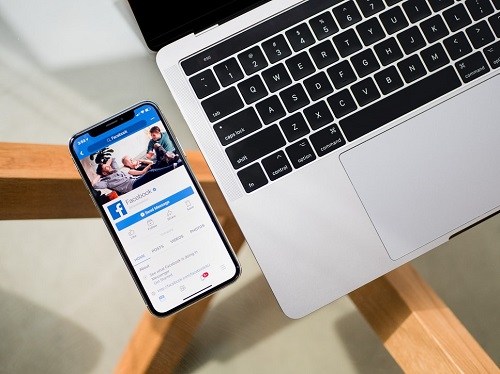
Scrolla sedan ner och tryck sekretessinställningar transparent Integritet del. Gå sedan till Hur människor kan hitta och kontakta dig avsnitt, följt av Vem kan se din vänlista? Här hittar du samma alternativ när de nås via skrivbordet. efternamn offentlig, vän, Vänner utom utbildning, Specifika vänneroch Bara jag Alla alternativ finns här. Tyvärr är anpassningsalternativet inte tillgängligt.
Formulär för privat vänlista
Observera att andra fortfarande kan se om du är vän med någon, även om du har valt Just Me i dina sekretessinställningar. Om din väns vänlista är offentlig kan vem som helst gå till sin profil och hitta sin profil i listan.
Om de kan se att du är en vän till någon via deras profil kan de också komma åt denna information från nyhetstjänsten, samt Sök och fler alternativ inom Facebook. Ja, detta inkluderar Gemensamma vänner se.
Använd målgruppsväljaren för inlägg
Förutom att göra din vänlista privat kan du ställa in publiken för varje inlägg. Oavsett om du använder den stationära webbläsaren eller Facebooks mobilapp kan du alltid välja en målgrupp för dina inlägg innan du publicerar. För att göra detta, tryck eller tryck offentlig på inläggsdelningsskärmen och välj vem som ska se inlägget i fråga.
Däremot kanske du vill ändra publiken på ett eller flera inlägg som du tidigare har delat på Facebook. Det är också möjligt. Hitta först ditt inlägg på din tidslinje. Du hittar ditt inläggs sekretessinställningar bredvid inläggets datum och tid. Du hittar dem också i menyn med tre poäng för varje. Härifrån kan du tillåta eller begränsa vissa personer från att se den.
Facebook Live privat
Naturligtvis kanske du vill begränsa din publik genom att göra Facebook IN Vivo. Det är också väldigt lätt att uppnå. Du kan skapa en livevideo på Facebook för alla eller utvalda personer. Du kan till och med göra Facebook Just Live for You. Du kan också gå live på webbplatser du hanterar, samt grupper du är medlem i.
Reglerna är väldigt enkla. Du kan komma åt dessa alternativ i Facebook Live Monitor du använder. Allt är ganska intuitivt och du kommer inte ha några problem med att välja din perfekta integritetsinställning Facebook IN Vivo. Observera dock att en livesändning till en Facebook-sida som du hanterar inte kan göras till Facebook för mobilappar. Du måste använda Facebook Sidansökan.
Gör din Facebook-vänlista privat
Facebooks sekretessinställningar är ganska vanliga. Men att komma åt sekretessinställningar för vänlistan kanske inte är så tydlig och uppenbar som den skulle kunna vara. Hoppas den här artikeln har varit till hjälp och har skapat din vänlista integritet på ett sätt som fungerar bäst för dig.
Har du gjort nödvändiga justeringar av din vänlista på Facebook? Vilka inställningar använde du? Har du några andra råd till andra? Facebook-användare som läser detta? Besök gärna kommentarsektionen nedan med tips, förslag eller frågor.
